Salva app e giochi di grandi dimensioni da Windows 10 Store su unità esterne
A corto di spazio su un Microsoft Surface o qualsiasi notebook con spazio di archiviazione limitato è fastidioso. La cosa interessante è che puoi fare in modo che Windows 10 mantenga enormi giochi o app su un'unità flash USB o una scheda SD più grandi.
Nota:
Questo è un articolo aggiornato per riflettere le modifiche nell'edizione dell'anniversario di Windows 10. Se stai ancora eseguendo Build 10586, puoi seguire queste istruzioni.
Windows 10: archivia app di grandi dimensioni su un'unità esterna
Per configurarlo, vai a Impostazioni> Sistema> Memoria. Lì vedrai le unità collegate al tuo PC. Qui puoi vedere che ho aggiunto un'unità flash USB da 128 GB al mio Lenovo Flex.

Scorri verso il basso fino alla sezione Salva posizioni ecambia dove salvano le nuove app. Ovviamente, è impostato sull'unità locale per impostazione predefinita e si desidera modificarlo sull'unità esterna dal menu a discesa, quindi fare clic su Applica.
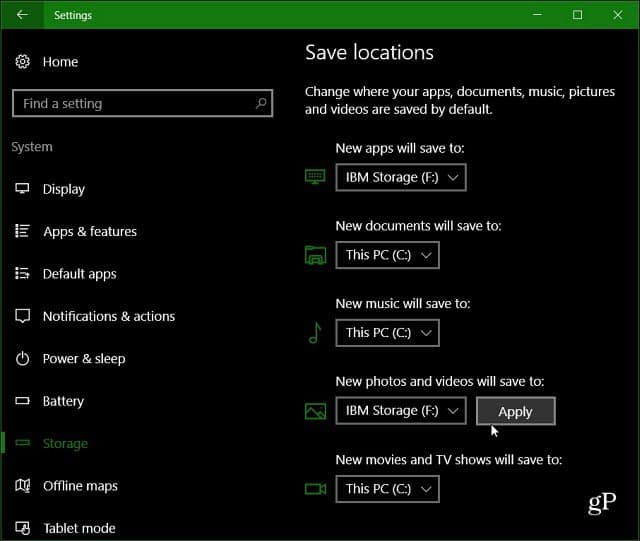
Mentre sei qui, puoi impostare le posizioni permusica, documenti, immagini e video. Infatti, poiché foto e video possono essere enormi, potresti anche volerlo cambiare anche sull'unità esterna più grande.
Ora, quando prendi un file di grandi dimensioni da Windows Store, come Asphalt 8: Airborne (quasi 2 GB) andrà sul disco esterno.
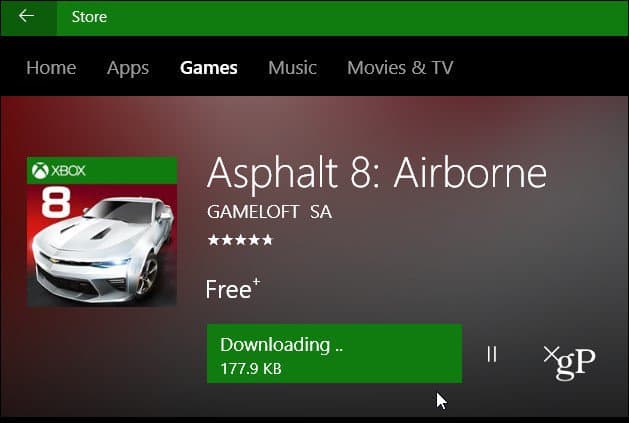
Questa è un'ottima soluzione se ne hai una inferiorecapacità SSD e vuoi mantenerli locali e non nel cloud. Se non hai bisogno di un'unità flash USB che sporge dal tuo notebook, ti consigliamo di utilizzare una scheda SD di grandi dimensioni.
Tuttavia, per funzionare, alcune app devono essere installate sull'unità locale. Tuttavia, si tratta generalmente di utility più piccole.








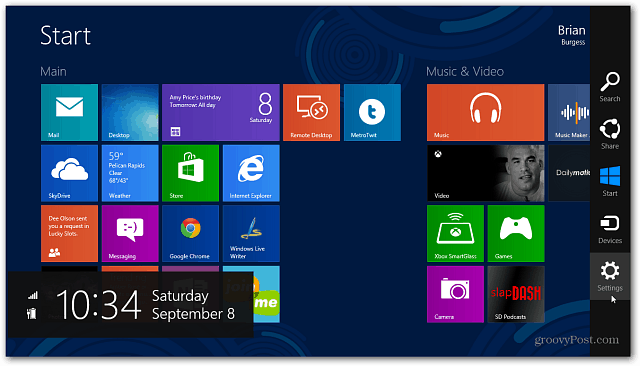

lascia un commento